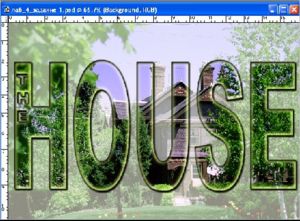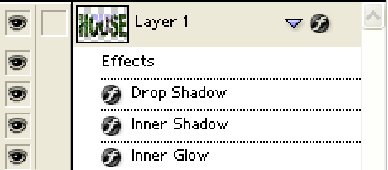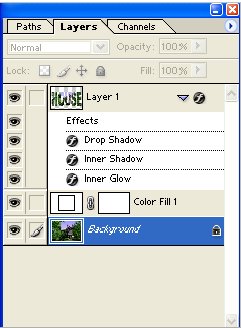Компьютерная графика (Photoshop)/Практическая работа №4-6 "Работа со слоями и применение к ним эффектов": различия между версиями
Перейти к навигации
Перейти к поиску
Gumanoed (обсуждение | вклад) (→Задание:) |
Gumanoed (обсуждение | вклад) (→Задание №3) |
||
| (не показано 13 промежуточных версий этого же участника) | |||
| Строка 12: | Строка 12: | ||
===Задание №1=== | ===Задание №1=== | ||
| − | {| | + | {|border=1| |
|''Дано:'' | |''Дано:'' | ||
Файл лаб_4_задание 1.psd | Файл лаб_4_задание 1.psd | ||
| − | |[[Image: | + | |[[Image: CG-Photoshop-task4_6-1-1.jpg|300px]] |
| − | |||
| − | |||
|- | |- | ||
|''Надо:'' | |''Надо:'' | ||
Используя текстовое выделение, слои, эффекты слоя создать следующее изображение. | Используя текстовое выделение, слои, эффекты слоя создать следующее изображение. | ||
| − | |[[Image: | + | |[[Image: CG-Photoshop-task4_6-1-2.jpg|300px]] |
| − | |||
| − | |||
|- | |- | ||
| − | |''Действия:'' | + | |colspan=2 |''Действия:'' |
| − | |||
| − | |||
|- | |- | ||
|** :Используя инструмент №49, создаем текстовое выделение HOUSE. ** :Команда Select > Transform Selection позволяет переместить выделение.** : | |** :Используя инструмент №49, создаем текстовое выделение HOUSE. ** :Команда Select > Transform Selection позволяет переместить выделение.** : | ||
Выполняем команду Layer > New > Layer via copy (тем самым создаем слой из выделения);** :Используя кнопку | Выполняем команду Layer > New > Layer via copy (тем самым создаем слой из выделения);** :Используя кнопку | ||
| − | + | [[image:CG-Photoshop-task4_6-1-5.jpg|100px]] скроем основной слой;** :На созданном слое создаем снова текстовое выделение THE и удаляем его.** :Для этого же слоя применим эффекты, используя команду Blending Options палитры Layer или кнопку | |
| − | + | [[image:CG-Photoshop-task4_6-1-6.jpg]] на этой же палитре.:Зададим следующие параметры: | |
| − | {| | + | {|border=1| |
|Drop Shadow: | |Drop Shadow: | ||
|Inner Glow | |Inner Glow | ||
| Строка 52: | Строка 46: | ||
|}** :Активизируем первый слой. Выполнимкоманду Layer > New Fill Layer > Solid Color :c опциями mode: Screen, opacity 70% . | |}** :Активизируем первый слой. Выполнимкоманду Layer > New Fill Layer > Solid Color :c опциями mode: Screen, opacity 70% . | ||
| | | | ||
| + | [[image:CG-Photoshop-task4_6-1-3.jpg]] | ||
| + | |||
| + | [[image:CG-Photoshop-task4_6-1-4.jpg]] | ||
| + | |} | ||
| + | |||
| + | ===Задание №2=== | ||
| + | {|border=1| | ||
| + | |''Дано:'' <br> | ||
| + | Файл лаб_4_задание 2.psd | ||
| + | |[[image:CG-Photoshop-task4_6-2-1.jpg|300px]] | ||
| + | |- | ||
| + | |''Надо:'' <br> | ||
| + | Создать маску слоя. | ||
| + | |[[image:CG-Photoshop-task4_6-2-2.jpg|300px]] | ||
| + | |- | ||
| + | |colspan=2 | ''Действия'' | ||
| + | |- | ||
| + | | | ||
| + | # Выполнить команду Layer -> Add Layer Mask -> Hide All | ||
| + | # Установить основной цвет белый, фоно-вый черный. | ||
| + | # Активизировать маску и используя кисть, ластик или эллиптическое выделение соз-дать рамку. | ||
| + | # Используя инструмент №8 скрыть види-мую область. | ||
| + | |[[image:CG-Photoshop-task4_6-2-3.jpg|300px]] | ||
| + | |} | ||
| + | |||
| + | ===Задание №3=== | ||
| + | {|border=1| | ||
| + | |''Дано:'' <br> | ||
| + | Файлы: <br> | ||
| + | лаб_4_задание 3.psd <br> | ||
| + | лаб_4_задание 3_1.psd | ||
| + | |[[image:CG-Photoshop-task4_6-3-1.jpg|200px]][[image:CG-Photoshop-task4_6-3-2.jpg|200px]] | ||
| + | |- | ||
| + | |''Надо:'' <br> | ||
| + | Создать макетную группу. | ||
| + | |[[image:CG-Photoshop-task4_6-3-3.jpg|300px]] | ||
| + | |- | ||
| + | |colspan=2 | ''Действия'' | ||
| + | |- | ||
| + | | | ||
| + | # Создадим новый документ с единствен-ным слоем и этот слой зальем мрачным осенним (дождливым) цветом. | ||
| + | # В этом документе поверх фонового слоя помещаем текстовый слой с надписью ОСЕНЬ | ||
| + | # Поверх слоя с надписью помещаем слой с грибом (просто перетащим мышью из файла лаб_4_задание 3.psd). | ||
| + | # Поверх слоя с грибом помещаем слой с каплями (просто перетащим мышью из файла лаб_4_задание 3_1.psd) | ||
| + | # Слой с надписью преобразуем в базовый слой макетной группы Layer -> Group Linked. | ||
| + | # К слою с надписью применим эффекты | ||
| + | |[[image:CG-Photoshop-task4_6-3-4.jpg|300px]] | ||
| + | |} | ||
| + | |||
| + | ===Задание №4=== | ||
| + | Создать изображение аналогичное третьему заданию: <br> | ||
| + | [[image:CG-GIMP-task4-6-1.png|500px]] | ||
| + | |||
| + | |||
| + | ===Задание №5=== | ||
| + | {|border=1| | ||
| + | |''Дано:'' <br> | ||
| + | Изображение коробки и логотипа: <br> | ||
| + | лаб_5_задание 5.psd <br> | ||
| + | лаб_5_задание 5_1.psd <br> | ||
| + | |[[image:CG-GIMP-task4-6-1.png|500px]] | ||
| + | |- | ||
| + | |''Надо:'' <br> | ||
| + | Разместить логотип на коробке. | ||
| + | |[[image:CG-GIMP-task4-6-1.png|500px]] | ||
| + | |- | ||
| + | |colspan=2 | ''Действия'' | ||
| + | |- | ||
| + | |Открыть файл лаб_5_задание 5.psd с изображением коробки; <br> | ||
| + | # Выполнить команду File Place для открытия файла лаб_5_задание 5_1.psd и разместим логотип у края коробки; | ||
| + | # Используя лассо (№6) выделить верхнюю часть логотипа; | ||
| + | # Выполнить команду Layer New Layer via Cut, т.е. вырезали выделение и разместили их на новом слое; | ||
| + | # Исказим верхнюю часть логотипа используя команду Edit Transform Distort; | ||
| + | # Для большей реалистичности в палитре Layer для слоев логотипа зададим Opacity 70%, Overlay. | ||
| + | # Команда Layer Merge Layer позволяет свести слои к одному. | ||
| + | |[[image:CG-GIMP-task4-6-1.png|500px]] | ||
| + | |} | ||
| + | |||
| + | ===Задание №6=== | ||
| + | {|border=1| | ||
| + | |''Дано:'' <br> | ||
| + | Монохромное изображение змеи | ||
| + | лаб_5_задание 6.psd | ||
| + | |[[image:CG-GIMP-task4-6-1.png|500px]] | ||
| + | |- | ||
| + | |''Надо:'' <br> | ||
| + | Улучшить изображение, добавив градиентный слой. | ||
| + | |[[image:CG-GIMP-task4-6-1.png|500px]] | ||
| + | |- | ||
| + | |colspan=2 | ''Действия'' | ||
| + | |- | ||
| + | |# Преобразуем монохромное изображение в полноцветное Image Mode RGB Color | ||
| + | # Выполним команду Layer New Fill Layer Gradient; ОК | ||
| + | # Задаем градиент | ||
| + | # Для слоя с градиентом в палитре Layer за-даем параметры Color; Opacity 100% | ||
| + | |[[image:CG-GIMP-task4-6-1.png|500px]] | ||
| + | |} | ||
| + | |||
| + | |||
| + | ===Задание №7=== | ||
| + | {|border=1| | ||
| + | |''Дано:'' <br> | ||
| + | Изображение <br> | ||
| + | Лаб_5_задание 7.psd | ||
| + | |[[image:CG-GIMP-task4-6-1.png|500px]] | ||
| + | |- | ||
| + | |''Надо:'' <br> | ||
| + | Улучшить изображение, добавив слой-маску с узором. | ||
| + | |[[image:CG-GIMP-task4-6-1.png|500px]] | ||
| + | |- | ||
| + | |colspan=2 | ''Действия'' | ||
| + | |- | ||
| + | |colspan=2 |# Выполнить команду Layer New Fill Layer Pattern; ОК; задать узор; | ||
| + | # Задать слою с узором Opacity 60%; | ||
| + | # Черной кистью на слое с узором создать «окно»; | ||
| + | # Восстановить Opacity 100% для слоя с узором. | ||
| + | |} | ||
| + | |||
| + | ===Задание №8=== | ||
| + | {|border=1| | ||
| + | |''Дано:'' <br> | ||
| + | Используя изображения <br> | ||
| + | лаб_6_задание 8_1.psd; <br> | ||
| + | лаб_6_задание 8_2.psd; <br> | ||
| + | лаб_6_задание 8_3.psd; | ||
| + | |[[image:CG-GIMP-task4-6-1.png|500px]] [[image:CG-GIMP-task4-6-1.png|500px]] [[image:CG-GIMP-task4-6-1.png|500px]] | ||
| + | |- | ||
| + | |Создайте коллаж: | ||
| + | |[[image:CG-GIMP-task4-6-1.png|500px]] | ||
|} | |} | ||
Текущая версия на 18:41, 1 марта 2011
Содержание
Цель работы
- Изучить принципы работы со слоями (создание нового слоя, удаление имеющегося, перемещение слоев (упорядочивание), сведение слоев) в Photoshop;
- Освоить принцип работы с палитрой Layers;
- Освоить принцип применения эффектов к слою;
- Освоить принцип работы инструментов: Horizontal Type Tool, Vertical Type Tool, Horizontal Type Mask Tool, Vertical Type Mask Tool;
- Познакомиться с приемами форматирования текста;
- Отработать принцип создания маски слоя, макетной группы, градиентного соля, корректирующего слоя.
Ход работы
Выполнить следующие задания (задания представлены курсивом).
Задание:
- Повторить лекционный материал.
Задание №1
Задание №2
| Дано: Файл лаб_4_задание 2.psd |

|
| Надо: Создать маску слоя. |
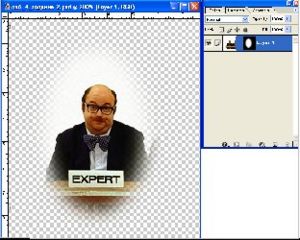
|
| Действия | |
|
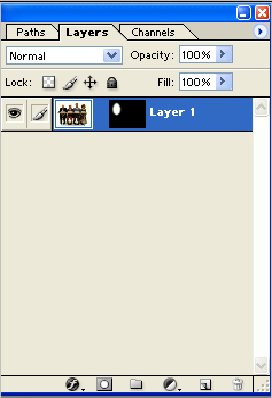
|
Задание №3
| Дано: Файлы: |
 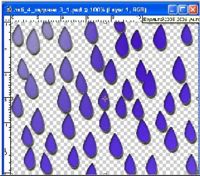
|
| Надо: Создать макетную группу. |
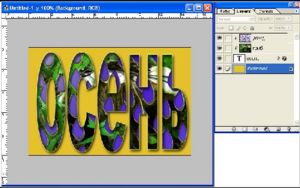
|
| Действия | |
|
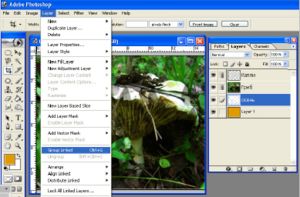
|
Задание №4
Создать изображение аналогичное третьему заданию:
500px
Задание №5
| Дано: Изображение коробки и логотипа: |
500px |
| Надо: Разместить логотип на коробке. |
500px |
| Действия | |
Открыть файл лаб_5_задание 5.psd с изображением коробки;
|
500px |
Задание №6
| Дано: Монохромное изображение змеи лаб_5_задание 6.psd |
500px |
| Надо: Улучшить изображение, добавив градиентный слой. |
500px |
| Действия | |
# Преобразуем монохромное изображение в полноцветное Image Mode RGB Color
|
500px |
Задание №7
| Дано: Изображение |
500px |
| Надо: Улучшить изображение, добавив слой-маску с узором. |
500px |
| Действия | |
# Выполнить команду Layer New Fill Layer Pattern; ОК; задать узор;
| |
Задание №8
| Дано: Используя изображения |
500px 500px 500px |
| Создайте коллаж: | 500px |